カラオケ用楽曲とマイクで録音した自分の音声を合わせたり、
動画作成時の音声部分を作るときとかに活用してください。
AudacityはWav形式とMP3形式の音声のみ開くことが可能です。
動画ファイルからのWav形式の変換には、acky ドロップ WavアンドMP3でWav音声変換で楽々変換 などの方法をお使いください。
合成したい音声を開いて保存するだけの非常に簡単です。
例えばカラオケの場合ですと、Audacityに音声ファイルをドラッグアンドドロップして、楽曲を開きます。

次にマイクで録音した自分の歌声をドラッグアンドドロップで開きます。するとファイルが開いて、また新しく開いたファイルが選択されています。

再生開始位置を変更するには?
イントロの所から録音していなかったりして、位置を変更したい場合はメニューから編集/カーソルの移動/トラックの最初を選択します。

メニューから製作/Silence を選びます。

ずらしたい秒数を入力します。何度も消したりしたらいいのでだいたいの数字を入れます。
無音の作成をクリックします。

すると無音が入りました。これで聞いてみます。ずらし方が足りなければ、再度同じことをします

ずらしすぎたと思ったら、戻したい秒数だけ範囲を選択して、メニューより編集/削除 を選んで消します。

あとはメニューからファイル/別名で書き出 WAVを選んでWavファイルで保存します。MP3で保存するには、別途設定が必要になります。
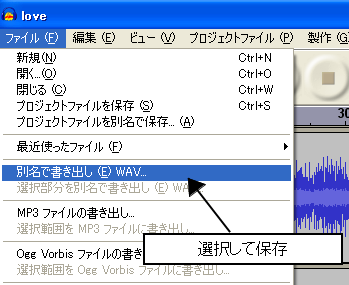
1 件のコメント:
初めまして。Audacityでのカラオケの作り方を読ませていただきました。そこで質問なのですが、書き出されたファイルはモノラルですが、そのモノラルをカラオケの状態でまたステレオに戻す方法はありますか?
コメントを投稿